كيفية إغلاق نافذة حفظ كلمة المرور المنبثقة في Microsoft Edge

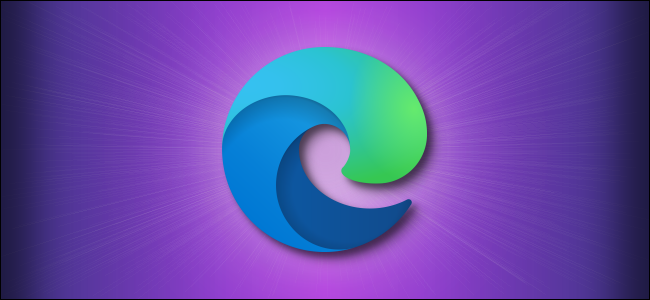
يحتوي Microsoft Edge على مدير كلمات مرور مدمج يمكن استخدامه لحفظ جميع كلمات المرور الخاصة بك. عند تسجيل الدخول إلى موقع الويب الجديد ، سيطالبك Edge بحفظ تفاصيل تسجيل الدخول الخاصة بك. ومع ذلك ، قد يكون هذا مزعجًا. هذه هي طريقة تعطيل النوافذ المنبثقة في Microsoft Edge.
إذا كنت تخطط لاستخدام مدير كلمات المرور ، نوصيك باستخدام خدمة إدارة كلمات المرور المخصصة ، مثل LastPass أو Bitwarden. لا تعتمد هذه الخدمات على المتصفحات ، ولها عملاء أصليون قويون وملحقات المتصفح.
ذات صلة: لماذا لا يجب عليك استخدام مدير كلمات المرور لمتصفح الويب
ومع ذلك ، قبل القيام بذلك ، أولاً ، يرجى تعطيل مطالبة حفظ تسجيل الدخول من Microsoft Edge. تختلف خطوات Microsoft Edge لأجهزة سطح المكتب و Android و Iphone و iPad.
قم بإيقاف تشغيل نافذة حفظ تسجيل الدخول المنبثقة في إصدار سطح المكتب من Microsoft Edge
للبدء على جهاز كمبيوتر يعمل بنظام Windows 10 أو جهاز Mac ، انقر فوق زر القائمة ثلاثي النقاط على الجانب الأيمن من شريط أدوات Microsoft Edge.

حدد خيار “الإعدادات”.
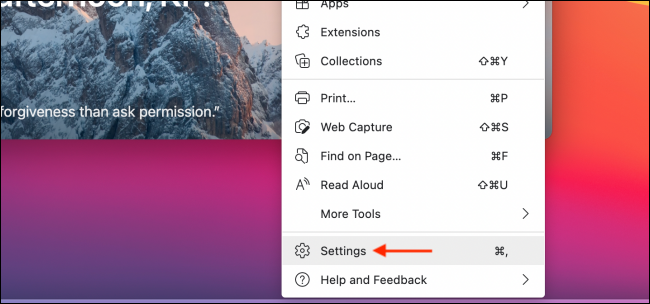
ستعرض هذه الصفحة حساب Microsoft المستخدم لمزامنة جميع التفاصيل الشخصية (وكلمات المرور).
هنا ، انقر فوق الزر “كلمة المرور”.

قم بتبديل خيار “تقديم حفظ كلمة المرور”.
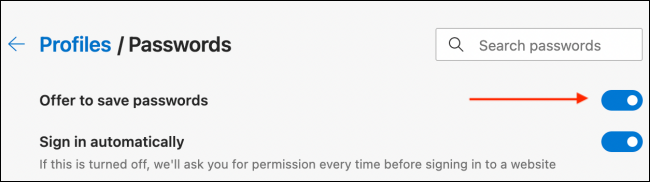
لن يعرض Microsoft Edge بعد الآن نافذة حفظ تسجيل الدخول المنبثقة المزعجة.
قم بإيقاف تشغيل حفظ تسجيل الدخول المنبثق في Microsoft Edge لنظام Android
عند تسجيل الدخول إلى موقع ويب جديد على هاتفك الذكي أو جهازك اللوحي الذي يعمل بنظام Android ، سيطالبك Microsoft Edge بحفظ تفاصيل تسجيل الدخول إلى حساب Microsoft الخاص بك.

لتعطيل هذه الميزة ، افتح أولاً متصفح Microsoft Edge على جهاز Android الخاص بك. بعد ذلك ، انقر فوق أيقونة القائمة ثلاثية النقاط في شريط الأدوات السفلي.

هنا ، حدد خيار “الإعدادات”.
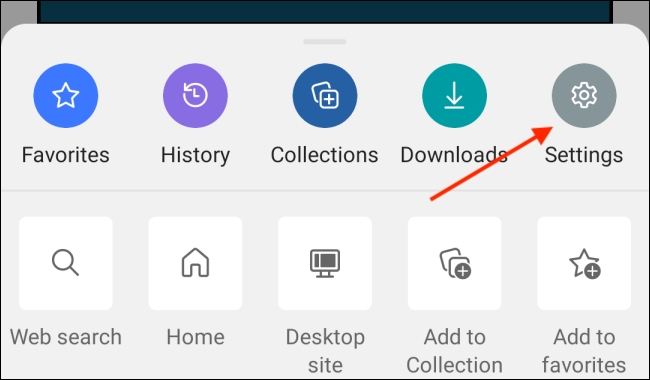
انتقل إلى قسم “حفظ كلمة المرور”.
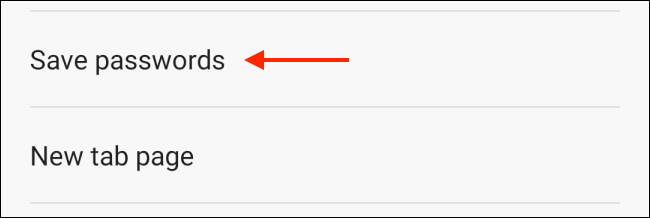
انقر فوق زر التبديل بجوار خيار “حفظ كلمة المرور” لتعطيل هذه الميزة.

قم بإيقاف تشغيل حفظ تسجيل الدخول المنبثق في Microsoft Edge لأجهزة Apple iphone أو iPad
في تطبيقات Apple iphone و iPad ، تختلف خطوات تعطيل نافذة حفظ تسجيل الدخول المنبثقة قليلاً.
أولاً ، يرجى فتح تطبيق Microsoft Edge على جهاز Iphone أو iPad ، ثم النقر فوق زر القائمة ثلاثي النقاط في شريط الأدوات السفلي.

حدد خيار “الإعدادات”.

انتقل إلى خيار “الخصوصية والأمان”.

قم بالتمرير لأسفل وإيقاف تشغيل خيار “توفير كلمة المرور” لتعطيل هذه الميزة. ثم انقر فوق الزر “إنهاء” لحفظ الإعدادات.
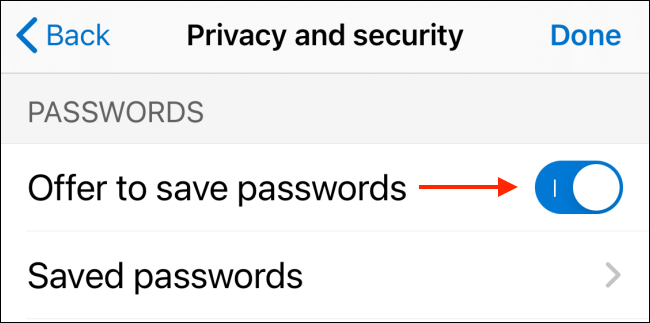
هل بدأت للتو في استخدام Microsoft Edge؟ هذا كل ما تحتاج لمعرفته حول متصفحات Microsoft الحديثة.
ذات صلة: ما تحتاج لمعرفته حول متصفح Microsoft Edge الجديد





